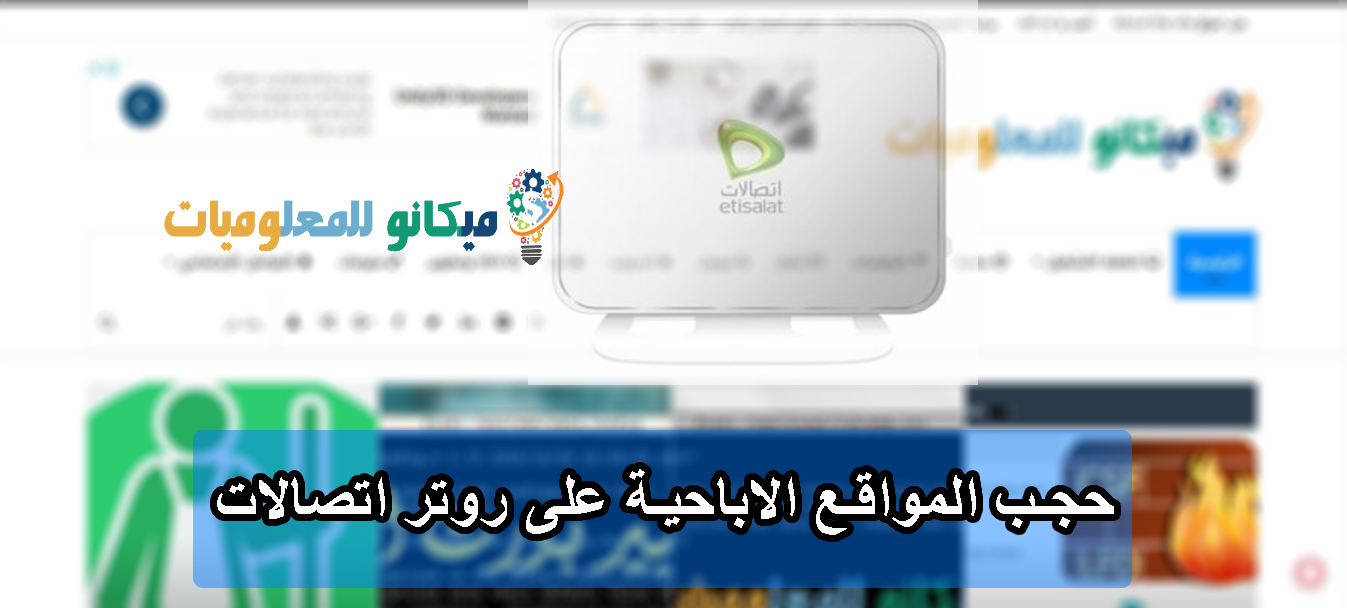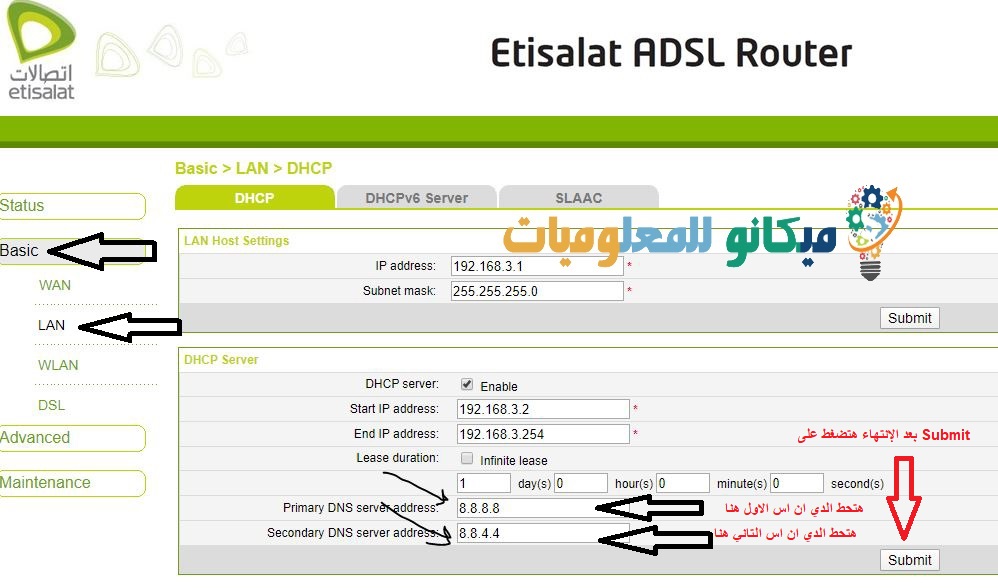Etisalat router - 2023 2022 တွင် ညစ်ညမ်းဆိုဒ်များကို ပိတ်ဆို့ပါ။
ဤနေရာတွင် ကျွန်ုပ်တို့သည် မလိုလားအပ်သော “ညစ်ညမ်း” ဝဘ်ဆိုက်များ၊ ကလေးများမှ သို့မဟုတ် မိသားစုနှင့် Etisalat router သို့ ချိတ်ဆက်ထားသူများအားလုံးကို ပိတ်ဆို့ခြင်းစီးရီးတွင် ပါဝင်ပါသည်။
Etisalat router ပေါ်ရှိ မလိုလားအပ်သောဆိုဒ်များကို ပိတ်ဆို့ခြင်းဆိုင်ရာ ရှင်းလင်းချက်တွင် ကြိုဆိုပါတယ် ဧည့်သည်တော်။ ညစ်ညမ်းဆိုဒ်များကို ပိတ်ဆို့ခြင်း၏ အကျိုးကျေးဇူးကို ကျွန်ုပ်တို့နှစ်ဦးစလုံး သိကြပါသည်။ အင်တာနက်အသုံးပြုရာတွင် မလိုလားအပ်သောဆိုဒ်များကို ပိတ်ဆို့ခြင်း၏ အကျိုးကျေးဇူးများအကြောင်း အများကြီးပြောစရာမလိုပါ။ Router သည် TE Data မှဖြစ်စေ လက်ရှိတွင် Wei၊ Vodafone၊ တယ်လီကွန်းကုမ္ပဏီ သို့မဟုတ် Orange ဟူသောအမည်ဖြင့် ၎င်းတို့သည် သင့်မိသားစုကို router ၏အင်တာနက်တွင် မကြာခဏမျှဝေလေ့ရှိပြီး ယခုအချိန်တွင် သင့်မိသားစုအား မလိုလားအပ်သောဆိုက်များမှ ကာကွယ်ရန် လိုအပ်ပါသည်။
ယေဘူယျအားဖြင့် ကလေးသူငယ်များ၏ အပြုအမူနှင့် ပညာရေးကို ထိန်းသိမ်းစောင့်ရှောက်ရန် ဤတရားများကို ဂရုမစိုက်ဘဲ၊
DNS မှတဆင့် router ချိတ်ဆက်မှုများမှ ညစ်ညမ်းဆိုက်များကို ပိတ်ဆို့ပါ။
DNS ဆိုတာ ဘာလဲ ၊ အဲဒါက ဘာလဲ။
DNS ဟူသောအသုံးအနှုန်းကို လူတိုင်းမသိနိုင်သောကြောင့် DNS ဆိုသည်မှာ ဒိုမိန်းအမည်ဆာဗာ၏ အတိုကောက်အတိုကောက်ဖြစ်ပြီး ၎င်းသည် အင်တာနက်စနစ်များတွင် အသုံးများပြီး အရေးကြီးသောအသုံးအနှုန်းဖြစ်ပြီး DNS မပါဘဲ အင်တာနက်အသုံးပြု၍မရပါ။ ၎င်း၏တာဝန်မှာ ကိုယ်ပိုင်ဒိုမိန်းကို မည်သည့်ဆိုက်ကိုမဆို IP တစ်ခုသို့ လွှဲပြောင်းရန်ဖြစ်သောကြောင့်၊ ဘရောက်ဆာသည် ၎င်းကို ဆိုက်များကို ပိုမိုလျင်မြန်စွာ ဝင်ရောက်ကြည့်ရှုနိုင်ကာ ဆိုက်၏ဒိုမိန်းကို ဘာသာပြန်ရန်နှင့် ၎င်းကို IP လိပ်စာအဖြစ် ပြောင်းလဲရန်အတွက် အင်တာနက်မှ သင့်အား DNS လိပ်စာကို တောင်းဆိုပါသည်။ .
Etisalat router သို့ဝင်ရောက်နည်း
Router သို့ဝင်ရောက်ရန်၊ ကွန်ပျူတာမှဖြစ်စေ၊ မိုဘိုင်းလ်ဖုန်းမှဖြစ်စေ သင့်ဘရောက်ဆာကိုဖွင့်ပြီး ၎င်းကိုရေးရပါမည်။ IP 192.168.1.1 ပြီးရင် search ကိုနှိပ်ပါ၊
သင့်အတွက်အဆင်မပြေပါက ဤနေရာကိုနှိပ်နိုင်ပါသည်။ 192.168.1.1 ဤပုံတွင်ပြထားသည့်အတိုင်း Router သည် သင့်အား ဤကဲ့သို့ပေါ်လာလိမ့်မည်၊ 
ဤဗားရှင်းရှိ လော့ဂ်အင်ဒေတာသည် အသုံးပြုသူအမည် စီမံခန့်ခွဲသူနှင့် စကားဝှက် etisalat ဖြစ်ပြီး၊ Router အသစ်များပြီးနောက်၊ စကားဝှက်သည် Router ၏နောက်ဘက်တွင် ထွက်ပေါ်လာသည်။
ကိစ္စနှစ်ခုလုံးမှာ ရိုးရှင်းပါတယ်။
Router ကိုဝင်ရောက်ပြီးပါက Basic ကိုနှိပ်ပြီး LAN ကိုနှိပ်ပါ ၊ သင်ဤကဲ့သို့သောစာမျက်နှာတစ်ခုပေါ်လာလိမ့်မည်။
သင်သည် ဤ DNS၊ ပထမတစ်ခု၊ 199.85.126.20 နှင့် ဤဒုတိယတစ်ခု၊ 199.85.127.20၊
ကူးယူပြီးနောက်၊ သင်သည် ပထမ DNS သို့မဟုတ် ပုံတွင်ပါသည့်အတိုင်း အကွက်တွင် ပထမနံပါတ်ကို ကူးထည့်ပါ၊ ကျွန်ုပ်တွင် DNS 8.8.8.8 ရှိသည်၊ ၎င်းကို ပထမ DNS သို့ ပြောင်းလဲမည်ဖြစ်ပြီး၊ ဒုတိယနံပါတ်သည် 8.8.4.4 ဖြစ်ပြီး ၎င်းကို ပြောင်းလဲပါမည်။ ဒုတိယ DNS သို့၊ ထို့နောက် Submit ကို နှိပ်ပါ၊ ဤအဆင့်များ ပြီးပါက၊ မလိုလားအပ်သော site တစ်ခုခုကို စမ်းကြည့်ရန်၊ DNS ကို စမ်းကြည့်ရန်၊ သို့သော် စမ်းသပ်မှုမပြုလုပ်မီ၊ သင်သည် ကွန်ရက်ကိုပိတ်ပြီး ၎င်းကို သင့်ဖုန်းတွင်ဖြစ်စေ ကွန်ပျူတာတွင်ဖြစ်စေ နောက်တစ်ကြိမ်ပြန်ဖွင့်ရပါမည်။
router မှ ချိတ်ဆက်ထားသော စက်ပစ္စည်းများကို ပိတ်ပါ။
- ရွေးချယ်ထားသော ချိတ်ဆက်ထားသော စက်ကို အခြေခံ၍ Wi-Fi ကျူးကျော်သူများကို ပိတ်ဆို့ရန်အတွက် သင်သည် ဦးစွာဖွင့်ရန် လိုအပ်မည်ဖြစ်သည်။ အင်တာနက်ဘရောက်ဆာ လိပ်စာဘားတွင် 192.168.1.1 ကိုရိုက်ထည့်ကာ ရှာဖွေမှုခလုတ်ကို နှိပ်ပါ။
- လွှဲပြောင်းပေးမည်။ Browser ပါ အသုံးပြုသူသည် router ဆက်တင်များသို့ အကောင့်ဝင်ရန် သင့်လျော်သော အသုံးပြုသူအမည်နှင့် စကားဝှက်ကို ထည့်သွင်းရန် တောင်းဆိုသည့် ဝင်းဒိုးအသစ်တစ်ခုသို့ အသုံးပြုသူထံ သင်ရောက်ရှိနိုင်ပါသည်။ အများစုမှာ အသုံးပြုသူအမည်နှင့် စကားဝှက်တွင် တာဝန်ရှိပါသည်။
- ယခု သင့်အား router ဆက်တင်များသို့ ဦးတည်သွားမည်ဖြစ်ပြီး၊ ဝင်းဒိုးတစ်ဖက်တွင် ရွေးချယ်စရာများစွာပါသည့် မီနူးတစ်ခုကို သင်တွေ့လိမ့်မည်။ မီနူးမှ Advanced menu ကိုရွေးချယ်ပါ။
- ထို့နောက် MAC Network Filter သို့သွားပါ၊ ယခု Play ခေါင်းစဉ်ကို ရွေးပါ။ မက် အခြားစက်ပစ္စည်းများကို တားမြစ်ပါ။
- ယခု သင့်ကွန်ရက်သို့ ချိတ်ဆက်ခြင်းမှ ပိတ်ဆို့ထားလိုသော စက်၏ MAC လိပ်စာ (Physical Address) တွင် ရိုက်ထည့်ကာ ရုပ်ပိုင်းဆိုင်ရာ လိပ်စာကို သင်မသိပါက ၎င်းကို စက်ပစ္စည်း၏ ဝင်ရောက်ခွင့်စာရင်းမှ ဝင်ရောက်နိုင်ပြီး လိပ်စာများကို ကူးယူစစ်ဆေးပါ။ ချိတ်ဆက်ထားသော စက်ပစ္စည်းများ။
- ယခင်ဆက်တင်များကို အသုံးပြုပြီး အပြောင်းအလဲများကို သိမ်းဆည်းပြီးနောက်၊ သင်ထည့်သွင်းထားသည့် ရုပ်ပိုင်းဆိုင်ရာလိပ်စာများအားလုံးကို ပိတ်ဆို့သွားပါမည်။
wifi စကားဝှက်ကိုပြောင်းပါ။ Etisalat wifi ရောက်တာ
- browser ကိုဖွင့်ပါ
- လိပ်စာဘားတွင် ရိုက်ထည့်ပါ။ 192.168.1.1
- အသုံးပြုသူအမည် (အသုံးပြုသူကို) စကားဝှက် (etis.etis) ထို့နောက် ဆက်တင်များကို ဝင်ရောက်ရန် လော့ဂ်အင်ကို နှိပ်ပါ၊ သို့မဟုတ် Router ၏ နောက်ကွယ်တွင် အသုံးပြုသူအမည်နှင့် စကားဝှက်ကို သင်တွေ့လိမ့်မည်။
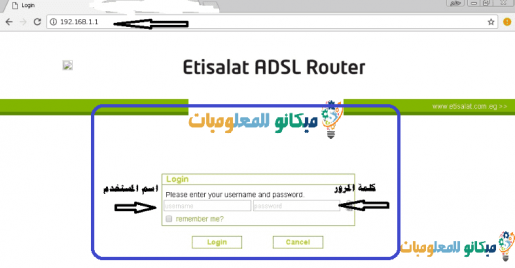
ယခု၊ အောက်ပါပုံတွင်ပြထားသည့်အတိုင်း Etisalat router ၏ဆက်တင်များအတွင်းမှ အပြောင်းအလဲများကို ပြုလုပ်နိုင်ပါသည်။
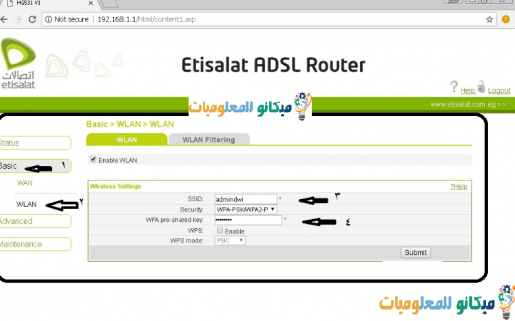
ကွန်ရက်၏အမည်ကိုလည်း ပြောင်းလဲလိုပါက၊ စကားလုံးဘေးရှိ ယခင်ပုံတစ်ပုံကို ကြည့်နိုင်သည်။ SSID သို့ နံပါတ် 3 မှာဖော်ပြထားတဲ့အတိုင်း?
ကိုယ်တစ်ယောက်တည်း : ပြီးပြည့်စုံသော အခြေခံဆက်တင်များကိုပြသပြီး ၎င်းတို့ကို ချိန်ညှိရန်အတွက် အသုံးပြုသူအမည်ကို ထည့်သွင်းပါ။ admin ရဲ့ စကားဝှက်နှင့်"ETIS_xxx" (အစား xxx Router ဆက်တင်များစာမျက်နှာသို့ဝင်ရောက်သောအခါ ဝန်ဆောင်မှုဖုန်းနံပါတ် (ကြိုးဖုန်းနံပါတ်ဖြစ်သည့်) ကိုထည့်ပါ။
Orange router ပေါ်တွင်ညစ်ညမ်းဆိုဒ်များကိုပိတ်ပါ
မော်ဒယ်တစ်ခုထက်ပို၍ လိမ္မော်ရောင်ရောက်တာမှ ညစ်ညမ်းဆိုက်များကို ပိတ်ဆို့ပါ။ လိမ္မော်သီး Huawei HG532e ပင်မတံခါးပေါက် - HG531 - HG532N မော်ဒယ်-
- Router သို့ဝင်ရောက်ခြင်းဖြင့်
- ရွေးချယ်ရေး အခြေခံပညာ ဘေးဘက်မီနူးမှ၊ ထို့နောက်စကားလုံးပေါ်တွင်ကလစ်နှိပ်ပါ။ LAN ထို့နောက် ရွေးချယ်မှုတစ်ခုကို ရှာဖွေပါ။ DHCP
- Router အတွက် ဤနံပါတ်များကို ဤနံပါတ်များသို့ ပြင်ဆင်ပါ။
ဤနေရာတွင်လည်း ဤနံပါတ်များကို အောက်ပါနံပါတ်များဖြင့် ပြုပြင်ထားပါသည်။ Secondary DNS server address: ၁၉၈.၁၅၃.၁၉၄.၆၀ ပြီးရင်နှိပ်လိုက်ပါ Submit အပြောင်းအလဲများကိုသိမ်းဆည်းရန်
Google Chrome မှ ဝဘ်ဆိုဒ်များကို ပိတ်ဆို့နည်း
browser တစ်ခု၏ပုံသေတပ်ဆင်မှုဖြင့်မရနိုင်ပါ Google က Chrome ကို သို့သော်၊ Chrome တွင် ဝဘ်ဆိုဒ်များကို ပိတ်ဆို့ရန် ခွင့်ပြုသည့် နောက်ဆက်တွဲများစွာရှိသည်။ ဤသည်မှာ ကြီးမားသော ဝဘ်ဆိုဒ် blocker extension တစ်ခုဖြစ်သည့် BlockSite ကို ထည့်သွင်းနည်း အဆင့်များဖြစ်သည်။
- page ကိုဝင်ကြည့်ပါ သက်တမ်းတိုးခြင်းကိုတားမြစ်သည်။ في Chrome Market အီလက်ထရောနစ်
- စာမျက်နှာ၏ညာဘက်အပေါ်ရှိ Add to Chrome ခလုတ်ကို နှိပ်ပါ။
- တိုးချဲ့မှုကို ထည့်သွင်းထားကြောင်း အတည်ပြုရန် ပေါ့ပ်အပ်ဝင်းဒိုးရှိ Add Extension ခလုတ်ကို နှိပ်ပါ။ တိုးချဲ့မှုကို သင်ထည့်သွင်းပြီးသည်နှင့် အတည်ပြုချက်အဖြစ် ကျေးဇူးတင်သည့် စာမျက်နှာတစ်ခုပွင့်လာသည်။
- BlockSite သည် အရွယ်ရောက်ပြီးသူအကြောင်းအရာအတွက် ဝဘ်စာမျက်နှာများကို ရှာဖွေပြီး ပိတ်ဆို့ခွင့်ပြုရန် BlockSite စာမျက်နှာရှိ OK ကိုနှိပ်ပါ။
- Blocksite add-on သင်္ကေတ Blocksite add-on အိုင်ကွန်ကို Chrome ဝင်းဒိုး၏ ညာဘက်အပေါ်ထောင့်တွင် ပြသထားသည်။
သင်သည် တိုးချဲ့မှုကို ထည့်သွင်းပြီး အရွယ်ရောက်ပြီးသူ အကြောင်းအရာများ၏ ဝဘ်စာမျက်နှာများကို ရှာဖွေရန် ၎င်းအား ခွင့်ပြုပြီးနောက်၊ သင်သည် ဝဘ်ဆိုက်များကို နည်းလမ်းနှစ်ခုမှ တစ်ခုဖြင့် သင့်ပိတ်ဆို့စာရင်းသို့ ထည့်သွင်းနိုင်သည်။
- သင်ပိတ်ဆို့လိုသော ဝဘ်ဆိုက်ပေါ်တွင် ရှိနေပါက၊ BlockSite တိုးချဲ့မှုအိုင်ကွန်ကို နှိပ်ပါ။
- Block this site ခလုတ်ကို နှိပ်ပါ။
- သို့မဟုတ် BlockSite တိုးချဲ့မှုအိုင်ကွန်ကို နှိပ်ပါ၊ ထို့နောက် BlockSite ပေါ်လာသည့် ဘယ်ဘက်အပေါ်ရှိ ဂီယာသင်္ကေတကို နှိပ်ပါ။
- ပိတ်ဆို့ထားသောဆိုက်များကို စီစဉ်သတ်မှတ်ခြင်း စာမျက်နှာတွင်၊ ဝဘ်လိပ်စာထည့်သွင်းမှုအကွက်တွင် သင်ပိတ်ဆို့လိုသော ဝဘ်ဆိုက်၏ ဝဘ်လိပ်စာကို ထည့်သွင်းပါ။
- ဝဘ်ဆိုက်လိပ်စာကို သင့်ပိတ်ဆို့စာရင်းတွင် ထည့်သွင်းရန် ဝဘ်လိပ်စာစာသားအကွက်၏ ဘယ်ဘက်စွန်းရှိ အစိမ်းရောင်အပေါင်းသင်္ကေတကို နှိပ်ပါ။
- Chrome အတွက် အခြား ဝဘ်ဆိုဒ် ပိတ်ဆို့ခြင်း တိုးချဲ့မှုများ ရှိပါသည်။ Chrome ဝဘ်စတိုးကို လည်ပတ်ပြီး ဝဘ်ဆိုက်များကို ပိတ်ဆို့နိုင်သော ရရှိနိုင်သော နောက်ဆက်တွဲစာရင်းကို ကြည့်ရှုရန် "blocksite" ကို ရှာဖွေပါ။
add ကိုဒေါင်းလုဒ်လုပ်ရန် ဤနေရာကိုကလစ်နှိပ်ပါ
ဆက်စပ်ဆောင်းပါးများ-
Etisalat router တွင် သီးခြားလူတစ်ဦးကို မည်သို့ပိတ်ဆို့ရမည်နည်း။
gigs သုံးစွဲမှုကို သိရန် etisalat တွင် အကောင့်တစ်ခုဖန်တီးပါ။|
သင်၏ Etisalat router ကို Wi-Fi ခိုးယူခြင်းမှ အပြီးအပိုင် ကာကွယ်နည်းကို ရှင်းပြပါ။
ဖုန်း သို့မဟုတ် ကွန်ပျူတာမှ Wi-Fi ရောက်တာ၏ စကားဝှက်ကို ပြောင်းပါ။
Etisalat အင်တာနက်တွင် ဂစ်ဂါဘိုက်သုံးစွဲမှုကို မည်သို့သိနိုင်မည်နည်း။